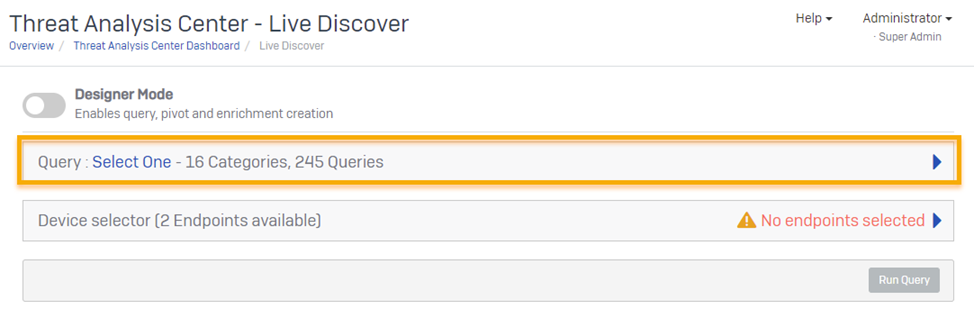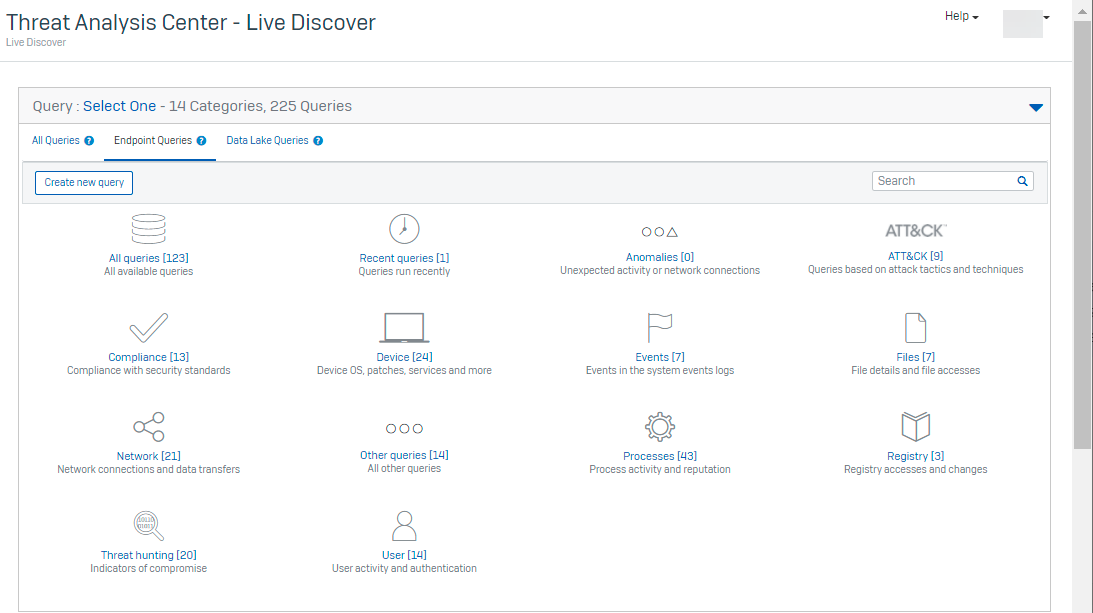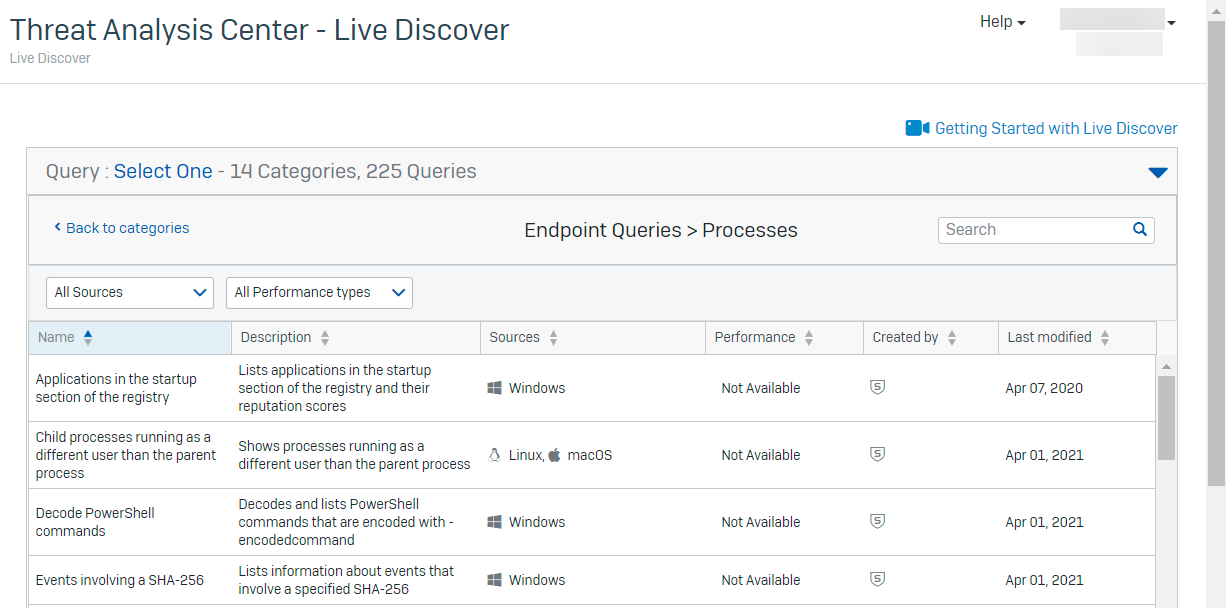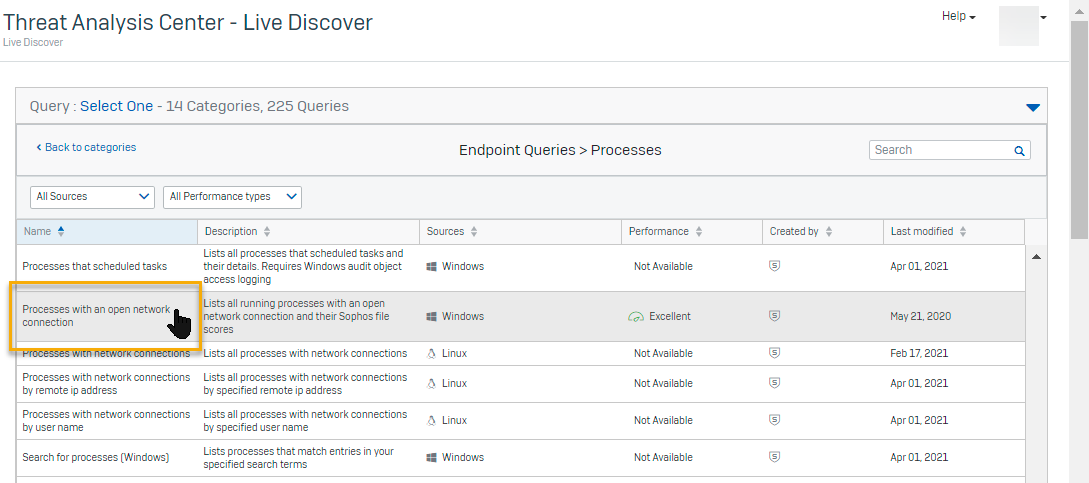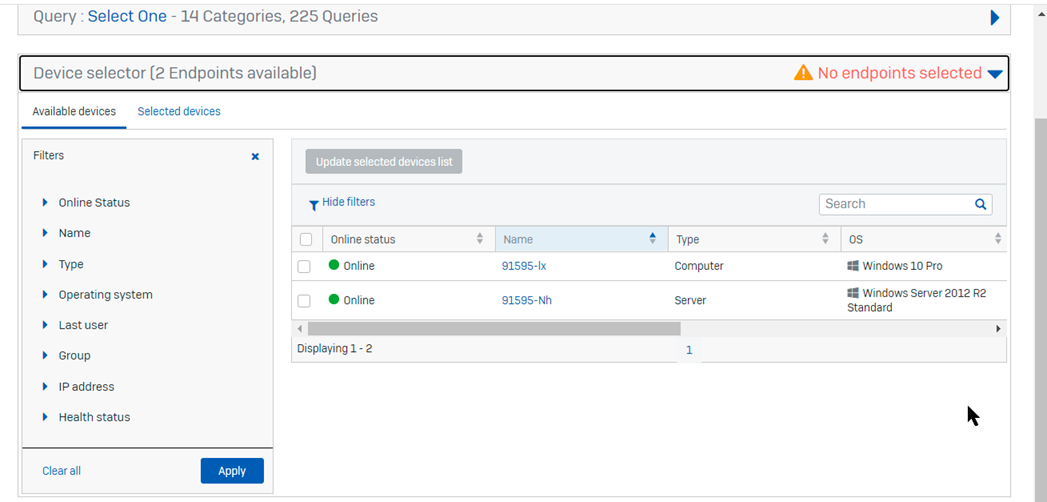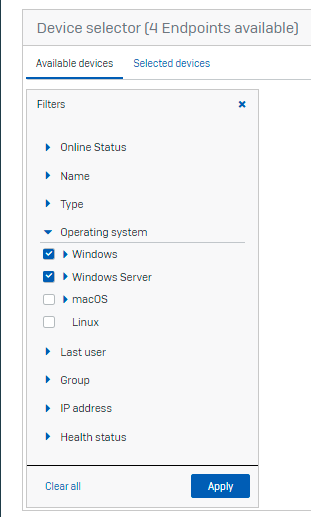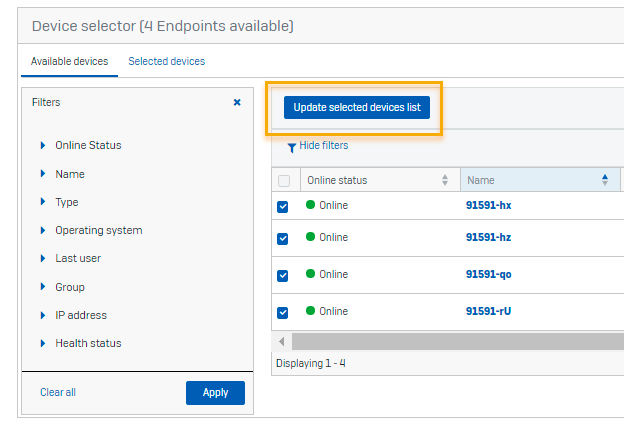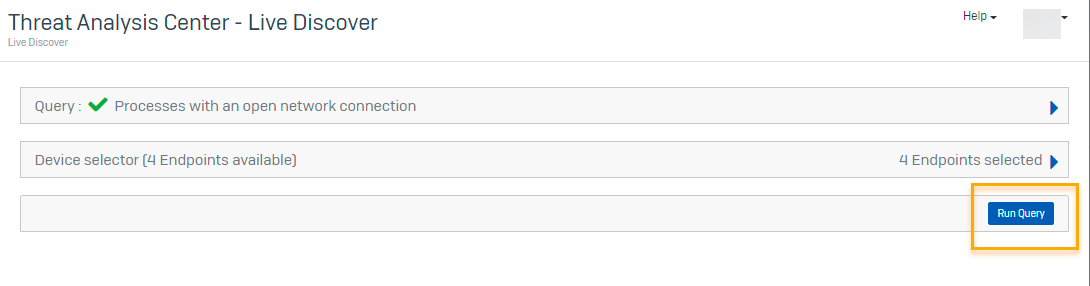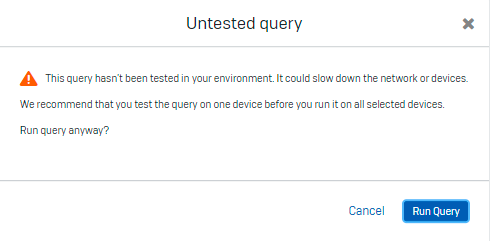Live Discover
Live Discover consente di controllare i dispositivi gestiti da Sophos Central, di cercare segni di minacce e di valutare lo stato di conformità.
Le query di Live Discover possono essere utilizzate per effettuare ricerche sui dispositivi, al fine di individuare segni di minacce che non sono state rilevate da altre funzionalità Sophos. Per esempio:
- Modifiche insolite al registro di sistema.
- Autenticazioni non riuscite.
- Esecuzione di un processo che di solito viene utilizzato molto raramente.
È anche possibile cercare nei dispositivi segni di una minaccia sospetta o nota, se Sophos Central ha rilevato la minaccia altrove o se un utente segnala un comportamento sospetto sul proprio dispositivo.
È anche possibile controllare lo stato di conformità di ciascun dispositivo. Si può ad esempio cercare se sono presenti software obsoleti o browser con impostazioni non sicure.
Questa pagina indica come utilizzare Live Discover. Per saperne di più, si può anche completare il Corso di formazione per Sophos XDR.
È possibile utilizzare le pagine della Sophos Community per condividere o perfezionare query. Visitare il Forum dedicato alle query di Live Discover.
Per ricevere supporto tecnico, procedere come segue:
- In caso di problemi con le query predefinite di Sophos, il Supporto tecnico Sophos può assicurarsi che i dispositivi carichino i dati sul Sophos Data Lake.
- Se si richiede assistenza per le query personalizzate, consultare il Forum dedicato alle query di Live Discover o rivolgersi ai Sophos Professional Services.
Come funzionano le query
Offriamo una serie di query per il controllo dei dispositivi. Possono essere utilizzate direttamente oppure modificate (è necessario avere una certa familiarità con osquery o SQL). Le query possono anche essere create.
È possibile eseguire query per ottenere informazioni da origini diverse:
- Le query sugli endpoint raccolgono le informazioni più recenti dai dispositivi attualmente connessi.
- Le query nel Data Lake ottengono informazioni da un data lake su cui i dispositivi caricano regolarmente dati. Possono anche ottenere informazioni da altri prodotti Sophos configurati per inviare dati al Data Lake, ad esempio Sophos Cloud Optix o Sophos Email. Vedere Query nel Data Lake.
- Le query nel Data Lake possono anche raccogliere informazioni da origini di terze parti. È possibile includere i dati dei log di controllo di Microsoft 365 quando si aggiungono altre origini di dati.
Per cominciare, verificare di essere in grado di ottenere i dati dalle risorse nelle quali si desidera eseguire query. Per informazioni su come ottenere dati dai dispositivi, seguire le istruzioni riportate di seguito.
Per informazioni su come ottenere dati da Sophos Cloud Optix e dai log di audit di Microsoft 365, vedere Caricamenti sul Data Lake.
A questo punto, occorre configurare ed eseguire query come descritto nelle sezioni che seguono.
Come ottenere dati dai dispositivi
Se si desidera utilizzare le query nel Data Lake, è necessario abilitare i dispositivi al caricamento dei dati sul Data Lake.
Per configurare i dispositivi in modo che carichino i dati, procedere come segue:
- Aprire Prodotti > Impostazioni generali.
- Sotto Endpoint Protection (o Server Protection per i server), cliccare su Caricamenti sul data lake.
- Attivare Carica sul data lake.
Per ulteriori informazioni, vedere Caricamenti sul Data Lake.
Requisiti per Sophos Mobile
Se si desidera utilizzare le query nel Data Lake sui dati provenienti dai propri dispositivi mobili, è necessaria una licenza Mobile Advanced o Intercept X for Mobile in Sophos Central, più una licenza Intercept X che includa Sophos XDR.
Per configurare i dispositivi mobili in modo che carichino i dati, procedere come segue:
- Aprire Prodotti > Impostazioni generali.
- In Mobile, cliccare su Caricamenti sul data lake.
- Attivare Carica sul data lake.
Per ulteriori informazioni, vedere Caricamenti sul Data Lake.
Selezione delle query
Per selezionare una query preconfigurata, procedere come segue:
- Aprire Centro di analisi delle minacce e cliccare su Live Discover.
-
In Live Discover, aprire la sezione Query (se non è già aperta).
La Modalità progettazione consente di modificare o creare query. Non è necessario attivarla se si utilizzano le nostre query preimpostate.
-
Per impostazione predefinita, viene visualizzata la scheda Tutte le query. Se si preferisce, cliccare sulla scheda del tipo di query desiderato:
- Query sugli endpoint. Queste query raccolgono i dati più recenti dagli endpoint connessi.
- Query sui data lake. Queste query ottengono dati da un data lake su cui i dispositivi caricano regolarmente dati.
Vengono visualizzate le Categorie disponibili.
-
Cliccare sulla categoria che si desidera utilizzare. Viene visualizzato un elenco delle query di quella categoria.
Impatto sul sistema indica l'effetto della query sulla performance di un dispositivo in base all'utilizzo recente.
-
Filtrare le query o eseguire una ricerca se si desidera limitare l’elenco visualizzato.
-
Cliccare sulla query che si desidera eseguire. Vengono così visualizzati i dettagli della query, inclusi i sistemi operativi supportati e i dati sulla performance.
-
Opzionale: Se è stata selezionata una query nel Data Lake, cliccare sulla freccia per aprire Seleziona un periodo di tempo e selezionare il periodo di tempo su cui eseguire la query. Il valore predefinito è negli ultimi 7 giorni.
Questa opzione non è una pianificazione. Poiché specifica la quantità di dati passati su cui viene eseguita la query e non la frequenza di esecuzione della query.
È possibile utilizzare questa opzione per evitare di generare troppi dati.
Alcune query, incluse le query sugli endpoint, consentono anche di specificare un periodo di tempo nelle variabili (ad esempio, le query eseguite sui journal degli eventi).
Se è stata selezionata una query sugli endpoint, selezionare i dispositivi sui quali si desidera eseguirla.
Se è stata selezionata una query nel Data Lake, è ora possibile eseguirla o pianificarla. Vedere “Esecuzione di una query”.
Selezione dei dispositivi su cui eseguire la query
Se è stata selezionata una query sugli endpoint, selezionare i dispositivi sui quali si desidera eseguirla.
Se è stata selezionata una query nel Data Lake, tutti i dispositivi sono sempre inclusi. Saltare questa sezione.
-
In Live Discover, aprire Selettore dispositivi.
Dispositivi disponibili mostra tutti i computer e i server gestiti da Sophos Central.
-
Sotto Dispositivi disponibili, filtrare i dispositivi visualizzati. Ad esempio, potrebbe essere necessario eseguire query su dispositivi con un sistema operativo specifico. Cliccare su Applica.
Non è necessario immettere una corrispondenza esatta e i filtri non distinguono tra caratteri maiuscoli e minuscoli.
-
Selezionare i dispositivi sui quali si desidera eseguire la query e cliccare su Aggiorna elenco dei dispositivi selezionati.
Questa operazione aggiunge i dispositivi a un elenco nella scheda Dispositivi selezionati, dove è possibile gestirli facilmente.
-
Opzionale: Se si desidera limitare ulteriormente l’elenco, è possibile filtrare i dispositivi selezionati o deselezionarli. Per eseguire questa operazione, cliccare su Dispositivi selezionati e procedere come segue:
- Cliccare su Mostra filtri. Filtrare i dispositivi selezionati.
- Deselezionare i dispositivi e cliccare su Aggiorna elenco dei dispositivi selezionati.
Esegui query
Una volta completata la configurazione di una query, sarà possibile eseguirla.
È possibile eseguire contemporaneamente fino a quattro query sui dispositivi.
Nota
È possibile modificare i dispositivi selezionati o modificare la query mentre è in esecuzione.
Per eseguire una query, procedere come segue.
-
Nella parte inferiore della pagina Live Discover, cliccare su Esegui query.
-
Se la query non è stata eseguita in precedenza, verrà visualizzato un messaggio che consiglia di eseguirla su un dispositivo per testarla. Tornare indietro per modificare i dispositivi selezionati o cliccare su Esegui query per procedere.
-
Una volta completata l'esecuzione della query, verrà visualizzato il pannello dei risultati della query. Questo mostra:
- Gli elementi individuati per ciascun dispositivo.
- Nuove query o azioni che è possibile effettuare sugli elementi nei risultati. Cliccare su un'icona con i puntini di sospensione
 per visualizzare le opzioni.
per visualizzare le opzioni. - La telemetria del dispositivo (sotto i risultati). Si tratta di informazioni sulla velocità della query e sulla quantità di dati che genera. Vedere “Telemetria di Live Discover”.
Verrà visualizzato un Sophos PID per i processi. Si tratta di un ID processo univoco. Non viene mai utilizzato più di una volta, per cui le query basate su di esso non ottengono risultati indesiderati su processi meno recenti.
È possibile pianificare l'esecuzione di alcune query a orari prestabiliti (solo query nel Data Lake). Vedere Query pianificate.
Per svolgere ulteriori analisi, è possibile eseguire query in base ai risultati. Vedere “Utilizzo di query pivot, arricchimenti dei dati e azioni”.
Utilizzo di query pivot, arricchimenti dei dati e azioni
È possibile utilizzare i risultati delle query come base per ulteriori query focalizzate sulle minacce potenziali.
Nella tabella dei risultati, accanto ad alcuni elementi, viene visualizzata un'icona con i puntini di sospensione. ![]()
Cliccare sull'icona per visualizzare le azioni disponibili:
- Query. Queste "query pivot" consentono di eseguire rapidamente una nuova query basata sull'elemento selezionato. Per un esempio di come utilizzarle, vedere “Query pivot”.
- Arricchimenti dei dati. Si possono consultare siti web disponibili pubblicamente, ad esempio VirusTotal, per cercare una potenziale minaccia individuata. Questi siti sono anche in grado di aprire i report di SophosLabs Intelix, se disponibili. Vedere Report di Intelix.
- Azioni. Offrono ulteriori opzioni di rilevamento o correzione. Ad esempio, permettono di generare un grafico delle minacce per ottenere un'analisi approfondita di un incidente o avviare Live Response per accedere a un computer e svolgere indagini.
Alcune impostazioni pivot possono essere personalizzate. Vedere Arricchimenti dei dati.